'>
あなたのためのドライバーをダウンロードしてインストールしようとしています Focusrite Scarlett Solo オーディオインターフェース?あなたは正しい場所に来ました!
最新のものを入手するには、以下の2つの方法を確認してください Focusrite Scarlett Solo ドライバーとあなたはすぐにあなたの音楽録音の旅への正しい軌道に乗るでしょう!
Focusrite ScarlettSoloドライバーを更新する2つの方法
Windows 10、8.1、および7でFocusrite ScarlettSoloドライバーを更新するための2つのオプションがあります。
- Focusrite ScarlettSoloドライバーを手動でダウンロードしてインストールします
- Focusrite Scarlett Soloドライバーを自動的にダウンロードしてインストールします(推奨)
方法1:ダウンロードしてインストールする Focusrite Scarlett Solo 手動でドライバー
警告 :間違ったドライバをダウンロードしたり、間違ってインストールしたりすると、PCの安定性が損なわれ、システム全体がクラッシュすることさえあります。だからあなた自身の危険で進んでください。ドライバーと遊んだり、プロセスのリスクを心配したりすることに不安がある場合は、 方法2 。- に移動 Focusriteの公式ウェブサイト 。
- クリック ダウンロード 。

- あなたの モデルタイプ ドロップダウンメニューから。
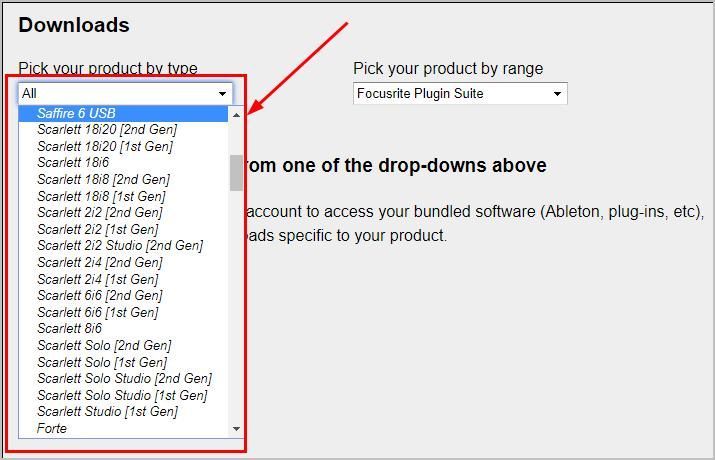
- クリック 実行可能ドライバー ダウンロードする。
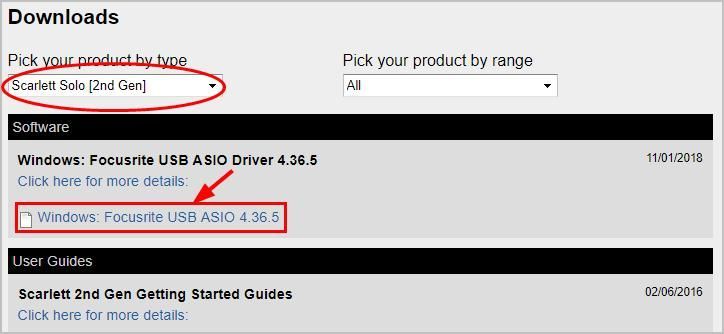
- ファイルをダブルクリックし、ウィザードに従ってインストールを完了します。
- 変更を有効にするには、コンピューターを再起動します。
方法2:ダウンロードしてインストールする Focusrite Scarlett Solo 自動的に(推奨)
ドライバーを手動で更新する時間、忍耐力、スキルがない場合は、次の方法で自動的に更新できます。 ドライバーが簡単 。
ドライバーが簡単 システムを自動的に認識し、適切なドライバを見つけます。コンピューターが実行しているシステムを正確に知る必要はありません。間違ったドライバーをダウンロードしてインストールするリスクもありません。また、インストール時に間違いを心配する必要もありません。 DriverEasyはそれをすべて処理します。
いずれかの方法でドライバーを自動的に更新できます 自由 または プロバージョン プロバージョン ドライバーの簡単。しかし、Proバージョンでは、2回クリックするだけです(完全なサポートと30日間の返金保証が受けられます)。
- ダウンロード DriverEasyをインストールします。
- Driver Easyを実行し、 今スキャンして ボタン。 Driver Easyは、コンピューターをスキャンして、問題のあるドライバーを検出します。
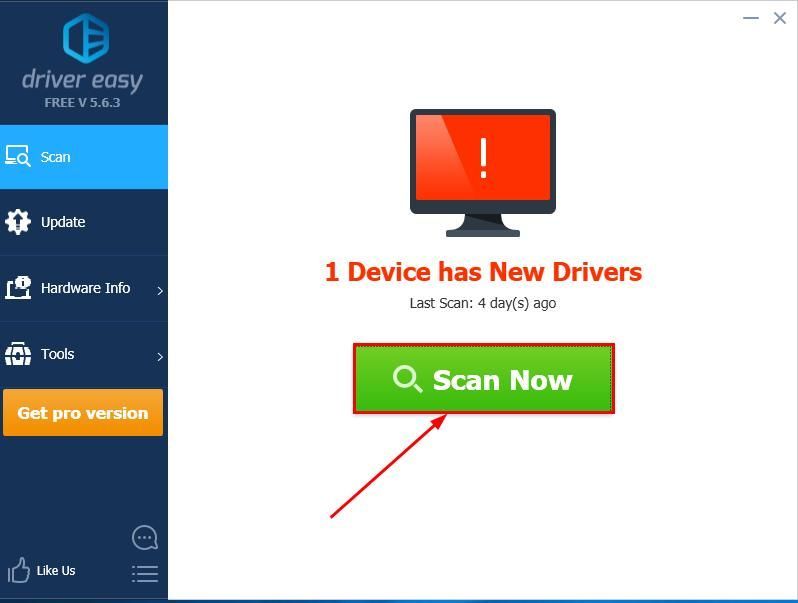
- クリック すべて更新 の正しいバージョンを自動的にダウンロードしてインストールする すべて システムに不足している、または古くなっているドライバー(これには、 プロバージョン – [すべて更新]をクリックすると、アップグレードするように求められます)。
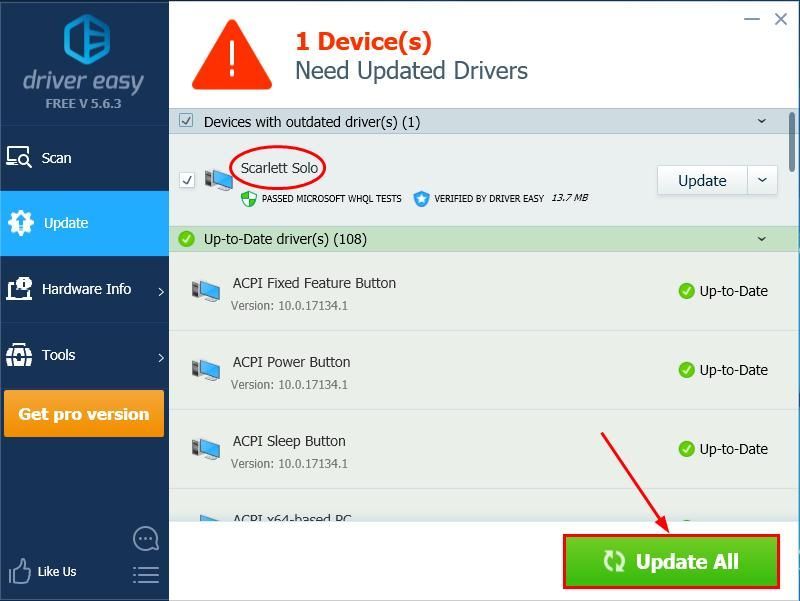 クリックすることもできます 更新 必要に応じて無料で実行できますが、一部は手動です。
クリックすることもできます 更新 必要に応じて無料で実行できますが、一部は手動です。 - 再起動 変更を有効にするためのコンピュータ。
そこにあります–手動および自動でダウンロードおよび更新する Focusrite Scarlett Solo 運転者。これがお役に立てば幸いです。他にご不明な点がございましたら、以下にコメントをお寄せください。

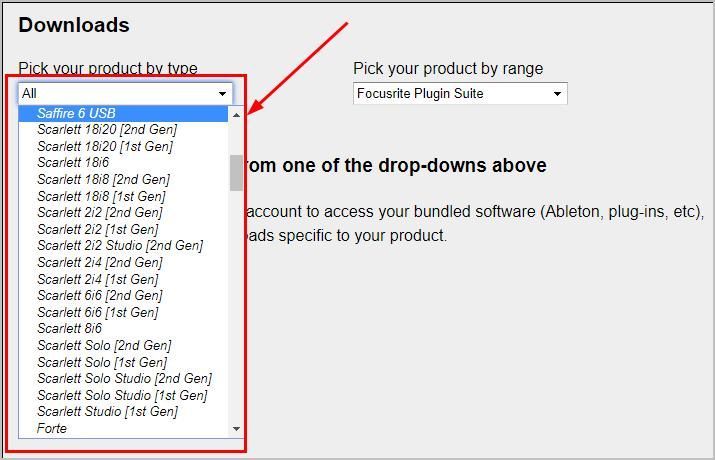
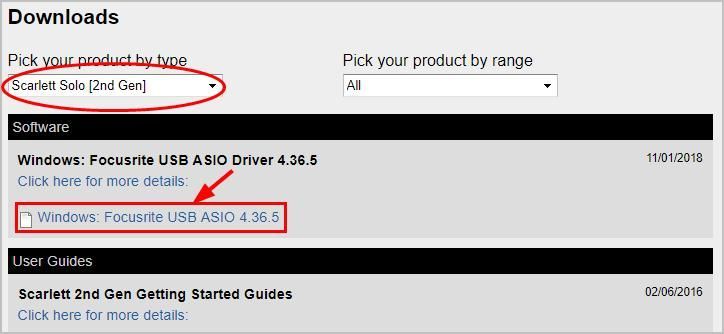
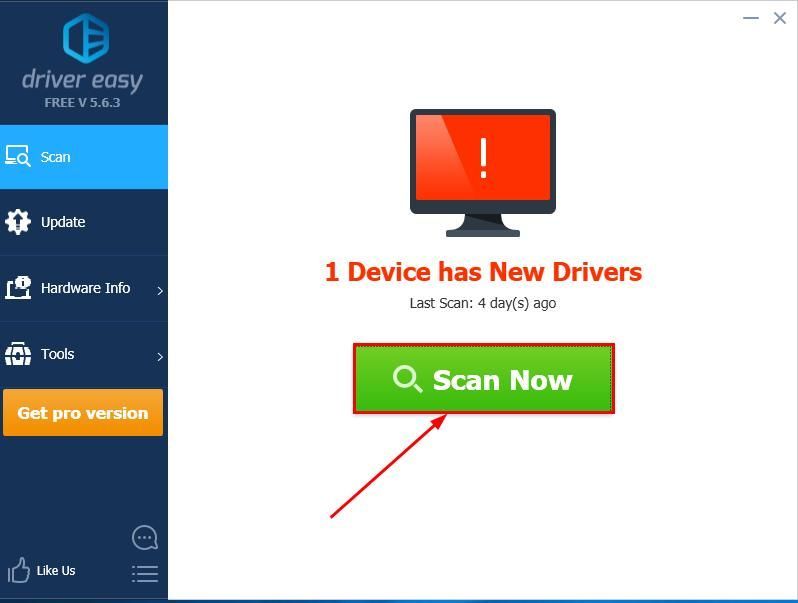
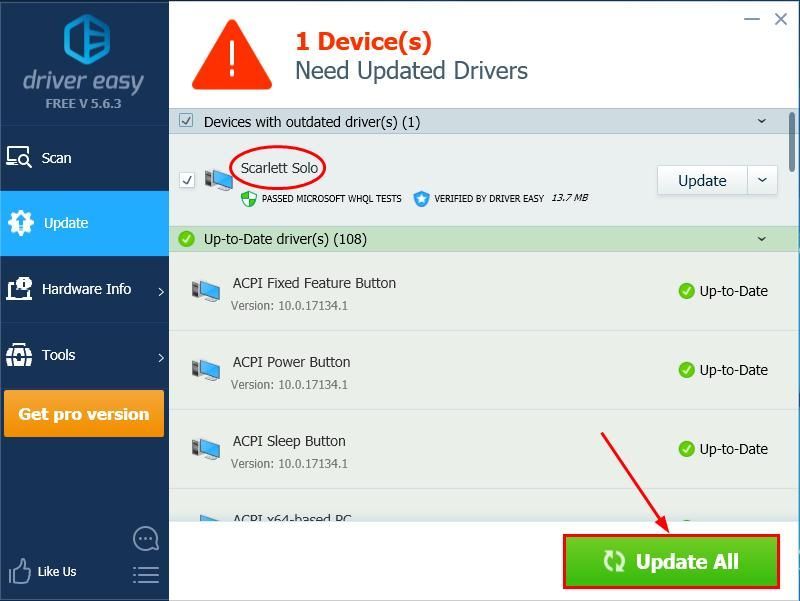 クリックすることもできます 更新 必要に応じて無料で実行できますが、一部は手動です。
クリックすることもできます 更新 必要に応じて無料で実行できますが、一部は手動です。

![[解決済み] Back 4BloodがPCでクラッシュし続ける](https://letmeknow.ch/img/knowledge/94/back-4-blood-keeps-crashing-pc.jpg)
![[解決済み] NBA 2K22がクラッシュし続ける– PCとXbox](https://letmeknow.ch/img/knowledge/08/nba-2k22-keeps-crashing-pc-xbox.png)


